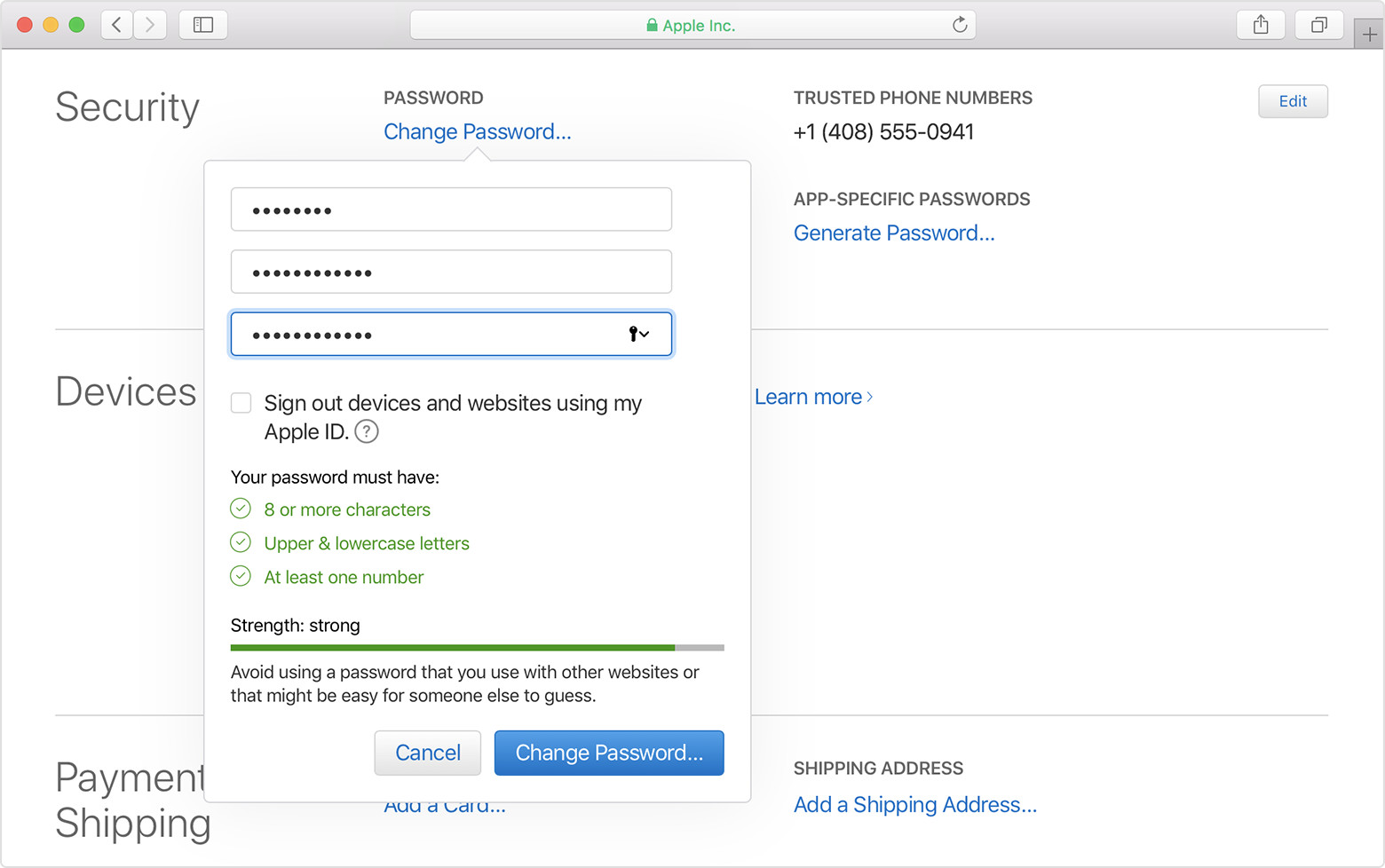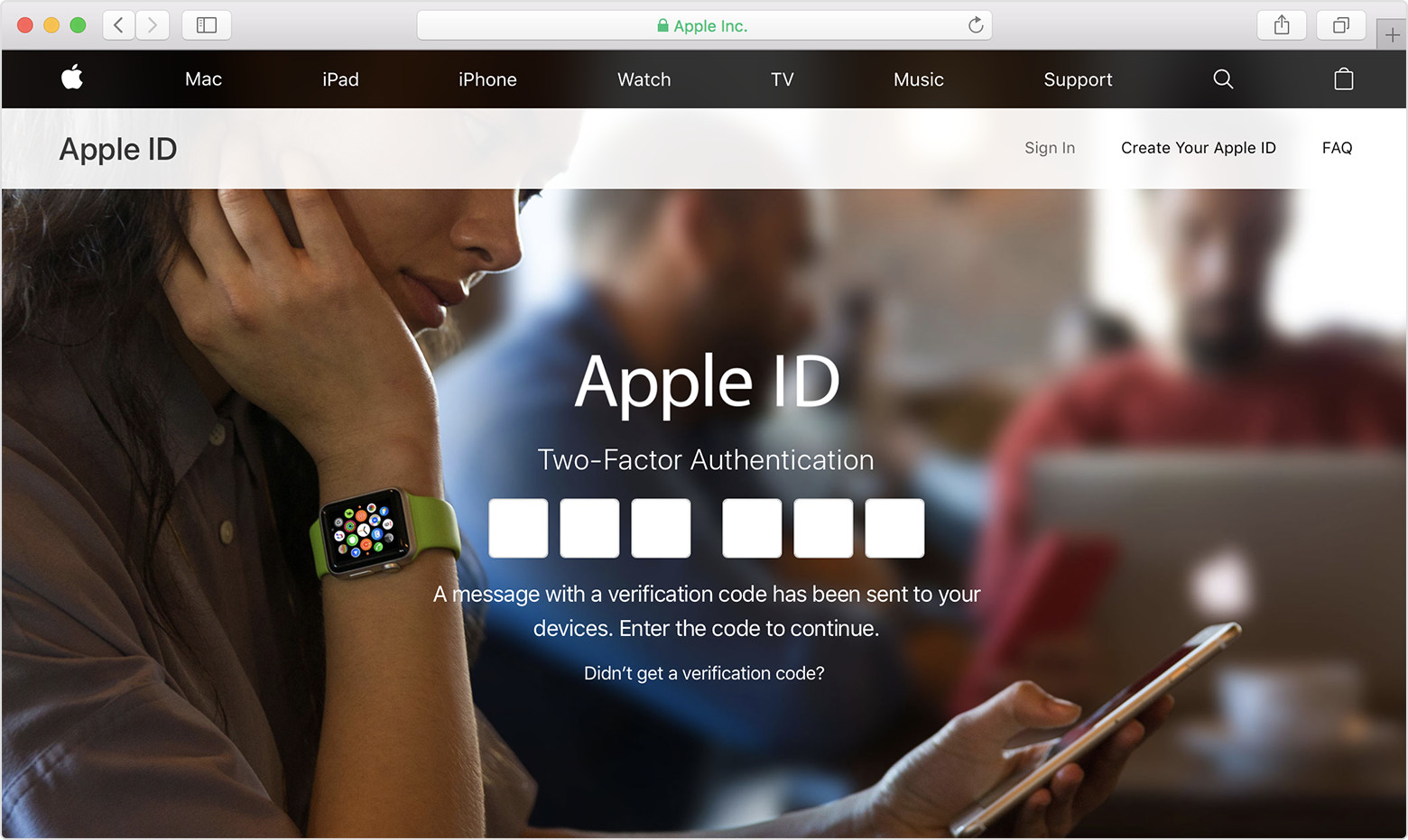- Забытый пароль идентификатора Apple ID
- Сброс пароля
- Ответ на контрольные вопросы
- Аутентификация по e-mail
- Двухэтапная проверка
- Справка
- Как узнать пароль от чужого apple id
- Используйте надежный пароль для своего идентификатора Apple
- Принять ответы на ваши вопросы безопасности трудно догадаться
- Защитить свой аккаунт с двухфакторной аутентификации
- Проверьте шифрования и SSL
- Кадровую политику конфиденциальности и безопасности
- Другие советы по безопасности аккаунта
- Что нужно сделать, чтобы узнать чужой пароль от Apple ID?
- Как разблокировать iPhone
- Как разблокировать iPhone через iTunes
- Как взломать через iCloud
- Сброс счетчика неверных попыток
- С помощью специальной программы
- Разблокировка через режим восстановления
- Установка новой прошивки
- Если ничего не помогло
- Как взломать пароль на айфоне через iTunes
- Установка новой прошивки через DFU
- В каком случае нужно разблокировать айфон?
- Режим восстановления iРhone
- Удаленный сервис iCloud
Забытый пароль идентификатора Apple ID
Выполните действия, описанные ниже, чтобы сбросить пароль и восстановить доступ к своей учетной записи Apple ID.
Сброс пароля
Сначала выполните следующие действия.
- Откройте страницу Мой Apple ID и перейдите по ссылке «Сбросить пароль».
- Введите свой идентификатор Apple ID и нажмите кнопку «Далее». Если вы не помните его, перейдите по ссылке «Забыли Apple ID?».
- После ввода пароля идентификатора Apple ID можно использовать один из трех способов сброса пароля. Выберите один из приведенных ниже.
- Ответ на контрольные вопросы. Если вы знаете ответы на контрольные вопросы, следуйте этим инструкциям.
- Аутентификация по e-mail. Вы получите сообщение для сброса пароля по электронной почте.
- Использование двухэтапной проверки. Если у вас настроена двухэтапная проверка, ее можно использовать для сброса пароля. Вам понадобится ключ восстановления и доверенное устройство.
Ответ на контрольные вопросы
- Выберите вариант «Ответ на контрольные вопросы» и нажмите кнопку «Далее».
- Укажите свою дату рождения, затем нажмите кнопку «Далее».
- Ответьте на контрольные вопросы.
- Укажите новый пароль и нажмите кнопку «Сбросить пароль».
Аутентификация по e-mail
- Выберите вариант «Аутентификация по e-mail» и нажмите кнопку «Далее». Вы получите сообщение от Apple на дополнительный или основной адрес электронной почты.
- Откройте сообщение и перейдите по ссылке, чтобы сбросить пароль.
- На открывшейся странице «Мой Apple ID» введите свой новый пароль, а затем нажмите кнопку «Сбросить пароль».
Двухэтапная проверка
- Введите ключ восстановления.
- Выберите доверенное устройство. На ваше устройство будет отправлен код подтверждения.
- Введите код подтверждения.
- Укажите новый пароль и нажмите кнопку «Сбросить пароль».
Справка
Если с помощью перечисленных выше действий не удалось сбросить пароль, обратитесь в службу поддержки Apple.
Источник
Как узнать пароль от чужого apple id
Узнать больше о безопасности и Ваш идентификатор Apple.
Ваш идентификатор Apple-это учетная запись, используемая для доступа к службам Apple, как App магазин, Apple, Музыка, в iCloud и iMessage, Facetime и многое другое. Она включает адрес электронной почты и пароль, которые используете для входа в систему и связаться, оплаты и безопасности, детали вы использовать через сервисы Apple. Яблоко относится к сохранению конфиденциальности вашей личной информации очень серьезно и использует стандартные методы для защиты вашей идентификатор Apple.
Вот некоторые рекомендации, которым вы можете следовать, чтобы максимизировать безопасность вашей учетной записи.
Используйте надежный пароль для своего идентификатора Apple
Политика Apple необходимо использовать надежные пароли с вашего идентификатора Apple. Пароль должен содержать не менее восьми символов и содержать заглавные и строчные буквы, а также хотя бы одну цифру. Также можно добавлять дополнительные символы и знаки препинания, чтобы сделать пароль надежнее. Apple также использует другие правила пароль, чтобы убедиться, что ваш пароль не трудно догадаться.
Если вы не уверены, если у вас надежный пароль, обратитесь в Apple ID аккаунта страницы , чтобы сбросить свой пароль как можно скорее.
Принять ответы на ваши вопросы безопасности трудно догадаться
Apple использует контрольные вопросы, чтобы предоставить вам дополнительный способ идентифицировать себя в интернете или при обращении в службу поддержки Apple. Контрольные вопросы предназначены, чтобы быть запоминающимся для вас, но трудно для кого-то угадать. При использовании в сочетании с другими идентификационными данными, они помогают компании Apple убедиться, что вы человек, который запрашивает доступ к вашему аккаунту. Если вы еще не выбрали вопросам безопасности, посетить Ваш идентификатор Apple учетной записи , чтобы установить их.
Защитить свой аккаунт с двухфакторной аутентификации
Apple предлагает улучшенную безопасность метод двухфакторной аутентификации, которая была разработана, чтобы гарантировать, что вы единственный человек, кто может получить доступ к вашей учетной записи, даже если кто-то знает ваш пароль. Когда вы вводите свой идентификатор Apple и пароль в первый раз на новое устройство, мы попросим вас подтвердить вашу личность, шесть-значный проверочный код. Этот код автоматически отображается на других ваших устройствах, или отправлены на номер телефона, которым Вы доверяете. Просто введите код, чтобы зарегистрироваться и получить доступ к вашей учетной записи на новом устройстве. Никогда не сообщайте свой пароль или проверочный код с любым другим.
Если вы используете ОС iOS 11.3 или поздно на вашем iPhone, вы, возможно, не потребуется вводить код подтверждения. В некоторых случаях, ваш доверенный номер телефона может быть проверен автоматически в фоновом режиме на вашем iPhone. Это один меньше, что нужно сделать, и ваша учетная запись по-прежнему защищена двухфакторной аутентификации.
Двухфакторная проверка подлинности, встроенная в iOS и macOS, tvOS, в watchOS, Apple и веб-сайтов. Это доступно в iCloud и iTunes пользователей как минимум с одним устройством, которое использует последние iOS или ОС macOS. Двухфакторная аутентификация-это метод защиты по умолчанию для некоторые новые идентификаторы компании Apple, созданные на iOS 10.3 или более поздней и Mac 10.12.4 или поздно.
Если у вас нет устройств, которые могут быть обновлены до iOS 9 или более поздней версии, или OS X Эль-Капитан или позже, вы можете настроить двухэтапную проверку для Apple ID вместо.
Вам нужно двухфакторную проверку подлинности, чтобы использовать определенные функции, которые требуют повышения безопасности.
Проверьте шифрования и SSL
Все веб-страницы, где можно просмотреть или изменить ваш Apple ID использование защищенных сокетов (SSL), чтобы защитить вашу частную жизнь. В сафари, искать в вашем браузере для доступа к вашему аккаунту на Ваш идентификатор Apple аккаунт страница , чтобы знать, ваш сеанс полностью зашифрованы и безопасны.
Кадровую политику конфиденциальности и безопасности
Помимо надежных паролей, шифрования и других технологий, компания Apple имеет строгие политики и процедуры в месте, чтобы предотвратить несанкционированный доступ к вашему аккаунту. Без подтверждения вашей личности через вопросы безопасности и других тщательно выбранных критериев, в службу поддержки Apple не может помочь вам сбросить пароль или выполнять любые другие действия на вашем счете. Эти политики были проверены и рассмотрены на регулярной основе.
Другие советы по безопасности аккаунта
Хороший интернет-безопасности требует сочетания методов с использованием интернет и осознанного поведения пользователей. Ниже приведены некоторые советы, чтобы следовать, чтобы максимизировать безопасность при использовании идентификатора Apple и других онлайн-аккаунтов.
- Всегда используйте надежный пароль.
- Никогда не используйте ваш Apple ID пароль с других учетных записей в интернете.
- Регулярно менять свой пароль и во избежание повторного использования старых паролей.
- Выбрать секретные вопросы и ответы, которые не могут быть легко угадывается. Ваши ответы даже может быть бред, как долго, как вы можете помнить их. Например, вопрос: Какой ваш любимый цвет? Ответ: Моцарт.
Советы учетной записи:
- Если вы оставили адрес электронной почты или номер телефона, связанный с вашим идентификатором Apple, будьте уверены, чтобы обновить идентификатор Apple с текущей информацией как можно скорее.
- Настроить двухфакторную авторизацию для Apple ID, чтобы добавить дополнительный уровень безопасности для вашего аккаунта и устраняет необходимость в вопросы безопасности.
- Избежать фишинга. Не нажимайте на ссылки в подозрительных электронной почты или текстовых сообщений и никогда не предоставлять личную информацию на любой веб-сайт вы не уверены, является законным. Научиться выявлять попытки фишинга.
- Не сообщайте свой идентификатор Apple с другими людьми, даже члены семьи.
- При использовании общедоступного компьютера, всегда выходите после завершения сеанса работы, чтобы предотвратить других людей от доступа к вашей учетной записи.
Никогда не предоставляйте свой пароль, контрольные вопросы, проверочный код, ключ восстановления, или любой другой учетной записи информацию кому-либо еще. Apple никогда не будет просить вас за эту информацию.
Если Apple поддержка должна подтвердить вашу личность, мы можем попросить вас создать временный PIN-код. Мы будет просить за эту информацию по телефону после того, как вы обратитесь в службу поддержки Apple за помощью.
Источник
Что нужно сделать, чтобы узнать чужой пароль от Apple ID?
Подробная инструкция, как разблокировать iPhone и обойти любую защиту.
Apple особое внимание уделяет безопасности своих устройств. Пароль, сканер отпечатка пальцев, Face ID – далеко не весь перечень функций, позволяющих защитить личную информацию от посторонних. Но бывают случаи, когда у самого владельца возникают проблемы с разблокировкой Айфона.
Как разблокировать iPhone
Причины, по которым владельца могут заинтересовать способы разблокировки iPhone:
- неисправность сканера отпечатка пальца, Face ID, сбой настроек;
- пользователь истратил все попытки ввода цифрового кода или сканирования отпечатка пальца;
- владелец забыл установленный пароль;
- гаджет приобретен с рук без предварительной проверки рабочего состояния.
Существует 6 способов разблокировать Айфон. Некоторые позволяют сохранить личную информацию, при использовании других понадобится ею пожертвовать.
Если многократно ввести неправильный код, неверно ответить на контрольный вопрос, либо вести себя подозрительно, Apple вправе заблокировать и учетную запись. Не всегда подобные ситуации указывают на действия грабителей или мошенников, часто владелец девайса просто забыл код блокировки или данные входа в учетную запись. В последнем случае владелец мобильного не сможет зайти в iTunes и iCloud, чтобы его разблокировать. Соответственно, ни один предложенный способ не сработает, пока не восстановить возможность входа в учетную запись.
Самый простой и быстрый способ подтвердить личность владельца – отправить электронное письмо производителю (минус – оно должно быть на английском языке) или запросить код на номер мобильного, привязанный к учетной записи. Еще один метод идентификации – правильный ответ на контрольные вопросы. Для выбора подходящего варианта в форме авторизации перейти на вкладку «Забыли Apple ID или пароль?», и выбрать функцию «Сброс пароля».
Как разблокировать iPhone через iTunes
В ситуациях ввода ошибочного цифрового кода позволенное количество раз, операционная система отключает телефон и блокирует его. Вся личная информация при попытке взлома будет удалена. Это контакты, фото, сохраненные пароли.
Если пользователь систематически делал резервное копирование в iTunes, восстановить всю информацию поможет компьютер, синхронизированный с заблокированным Айфоном. Порядок действий:
- Подключить смартфон к ПК.
- После идентификации мобильного устройства открыть iTunes.
- Дождаться, пока завершится синхронизация данных. Порой она длится несколько часов.
- После завершения синхронизации выбрать функцию «Восстановление данных из резервной копии».
- В предложенном программе списке выбрать нужное устройство и вариант резервной копии, которую необходимо восстановить (максимально восстановить данные позволит последняя созданная копия).
В разных моделях Айфонов предусмотрены разные способы перезапуска телефона после активации iTunes:
| Модель iPhone | Действия для перезапуска |
| X, XS и XR, 8, 8 Plus | Нажать «громкость+», затем «громкость-». Далее удерживать боковую кнопку до активации режима восстановления |
| 7, 7 Plus | Одновременно удерживать боковую и кнопку прибавления громкости |
| 6s | Зажать на несколько секунд вместе кнопку Home с верхней или боковой кнопкой |
Если пользователь не выполнял резервного копирования, нужно выбирать для разблокировки другие способы.
Как взломать через iCloud
Еще один способ разблокировать телефон без потери личной информации – воспользоваться iCloud. Это отличная альтернатива iTunes, если владелец телефона не имеет возможности использовать для разблокировки свой компьютер. iCloud поможет при условии, что пользователь ранее активировал функцию «Найти iPhone».
Для взлома Айфона через iCloud необходимо выполнить несколько действий:
- воспользоваться любым устройством для входа в iCloud;
- указать собственный Apple ID;
- выбрать в перечне устройств заблокированный телефон;
- выбрать опцию «стереть iPhone» (Erase).
Система сотрет вместе с паролем все сохраненные настройки и данные. Личную информацию в дальнейшем можно восстановить, используя iTunes, если владелец выполнял резервное копирование.
Способ нельзя использовать без подключения к интернету, а также если владелец не знает свой Apple ID.
Сброс счетчика неверных попыток
Если пользователь использовал все попытки ввода пароля, и потом все-таки его вспомнил, можно обнулить число неверных попыток. Чаще всего с такой проблемой сталкиваются родители, дети которых блокируют телефон. В моделях iPhone X, XS и XR проблему можно решить быстрее – с помощью Face ID.
Чтобы сбросить счетчик неверных попыток, понадобится персональный компьютер, который хотя бы раз синхронизировали с заблокированным Айфоном. Порядок действий:
- подключить мобильное устройство к ПК;
- открыть iTunes;
- в пункте «Устройства» открыть функцию «Синхронизировать с…» и выбрать телефон, который нужно разблокировать;
- сразу после старта синхронизации остановить процесс, закрыв iTunes. На экране телефона снова появится поле для ввода пароля.
Важно, чтобы в смартфоне работала передача данных или был подключен Wi-Fi. Нельзя сбросить пароль и обнулить счетчик попыток его ввода «хард ресетом» (перезагрузка) или подключением к чужому компьютеру. Во втором случае для первой синхронизации понадобится на телефоне нажать кнопку «Доверять устройству».
С помощью специальной программы
Если на заблокированном iPhone стоит джейлбрейк, единый способ разблокировать смартфон – использовать специальные программы. Этот вариант подходит для взломанных устройств, на которые установили неофициальную прошивку.
Чтобы установить официальную прошивку, необходимо скачать программу она Semi-Restore. Если приложение не сработает, это свидетельствует об отсутствии файла OpenSSH, магазина Cydia. Если они есть, чтобы разблокировать Jailbreak-устройство понадобится несколько простых действий:
- скачать на компьютер специальное приложение;
- подключить мобильный через usb-кабель;
- включить приложение, кликнуть на иконку SemiRestore, после чего.
В процессе восстановления экран мобильного девайса будет периодически перезапускаться. В таком случае настройку придется провести повторно, но джейлбрейк останется на смартфоне. После того, как iPhone очистится, нужно перезагрузить телефон и восстановить данные с облака или через iTunes.
Разблокировка через режим восстановления
Способ можно использовать, если нет синхронизированного компьютера или пользователь не активировал функцию поиска устройства через iCloud. Но, его использование безвозвратно удалит всю информацию на Айфоне. Также способ не удастся применить, если у пользователя нет Apple ID и пароля входа в iCloud.
Метод разблокировки подходит для моделей iPhone 6, 7, 8, X, XS, XR. Шаги для активации режима восстановления:
- выключить телефон;
- подключить его к персональному компьютеру;
- в открывшемся меню выбрать режим Recovery Mode;
- запустить iTunes, нажать ОК и «Восстановить iPhone». Если система предложить провести автопроверку обновлений, нажать кнопку «проверить»;
- выбрать опцию «Восстановить и обновить».
Если процесс сильно затянулся или устройство вышло из режима восстановления, придется повторно сделать все по шагам. При появлении ошибки с кодом 3004, рекомендуется закрыть все браузеры, сделать Internet Explorer браузером по умолчанию, запустить его, согласившись со всеми предложениями системы.
Для обновления системы понадобится выбрать версию iOS и скачать прошивку. Некоторые версии могут весить более 3 Гб, поэтому скачивание и установка займет много времени. Если прошивка была скачана заранее, кнопку «восстановить iPhone» в iTunes нужно нажимать, зажав клавишу CTRL. На устройствах с macOS Catalina 10.15 и младше достаточно открыть Finder.
Установка новой прошивки
Когда предыдущий способ восстановления не помогает решать проблему, единственный выход — применять жесткий сброс настроек и устанавливать новую прошивку. Из-за того, что файлы большие, процесс сброса пароля и разблокировки Айфона займет больше времени, чем предыдущие способы.
Проще всего сбросить систему можно в режиме DFU. Но, в такой метод вернет девайс к изначальным заводским настройкам, а личную информацию восстановить не удастся. Запуск режима в разных моделях отличается:
- в iPhone 6 и 6s нужно одновременно удерживать несколько секунд кнопки Home и Включение;
- для 7, 7 Plus нужно открыть iTunes. Далее зажать кнопки понижения громкости и выключения, и удерживать до выключения девайса. Отпустить кнопку Включения. В открытой на компьютере программе проверить обновление и переустановить прошивку;
- в iPhone X подключить мобильное устройство к ПК, зажать на 10-15 секунд одновременно кнопки снижения громкости звука и боковую. После того, как экран Айфона станет черным, установить новую прошивку.
Этапы разблокировки мобильного телефона:
- скачать на синхронизированный ПК новую прошивку (все модели поддерживают один формат — .IPSW);
- переместить загруженный файл с помощью Проводника по адресу C:Documents and Settingsимя пользователяApplication DataApple ComputeriTunesiPhone Software Updates;
- подключить к персональному компьютеру Айфон;
- запустить iTunes;
- одновременно нажать CTRL и кнопку «Восстановить iPhone», программа предложит выбрать файл прошивки;
- выбрать ранее скачанный файл и нажать «Открыть».
После установки система сбросит и все данные в телефоне, и пароль. Нельзя прерывать установку обновления.
Нужно тщательно выбирать файлы прошивки, лучше скачивать из официальных источников. Если прошивка содержит вирус, он может полностью вывести из строя мобильное устройство. При скачивании файлы обязательно следует проверять антивирусной программой, не рекомендуется скачивать файлы с расширением .exe.
Если ничего не помогло
Когда ни один из рассмотренных способов не помог, можно воспользоваться специальными программами для разблокировки Айфона. Но, к этому методы стоит подходить осторожно, тщательно проверять ресурсы, и понимать, что большинство из них способны еще больше навредить мобильному устройству.
Самая популярная утилита для разблокировки iPhone — 4uKey. Программа помогает, если владелец телефона забыл пароль. Подробнее в видео:
Если вы покупали новый Айфон, имеете все подтверждающие документы, лучше обратиться в авторизированный центр Apple или написать письмо на электронную почту непосредственно производителю.
Как взломать пароль на айфоне через iTunes
Система безопасности iРhone блокирует устройство, если 10 раз был неверно введен пароль или не подошел отпечаток пальца. В процессе дезактивируется личная информация пользователя в целях защиты от мошенников контактов в телефоне, фото, паролей от кошельков и прочее. Важные данные будут удалены с iРhone.
Важно: если вовремя делать резервное копирование, то можно не переживать за потерю важных данных.
Чтобы разблокировать iРhone через iTunes, для понадобиться компьютер:
- С помощью USB-кабеля подключаем iРhone к компьютеру
- Запускаем программу iTunes
- Перезапускаем телефона, быстро нажав и отпустив кнопку (громкость «+»), а после (громкость «-»)
- Держим боковую кнопку, пока не появиться экран восстановления
- Важно: в разных моделях айфонов комбинации клавиш вызова меню восстановления будут отличаться.
- В появившемся окне выбираем «Восстановить телефон»
- Настраиваем с нуля включившийся смартфон.
Установка новой прошивки через DFU
Метод, который сбросит все данные для установки новой прошивки. Задача решается в режиме DFU. Для айфонов 6 попадаем в меню посредством одновременного нажатия кнопок «Домой» и «Влючение» с удерживанием в 10 секунд.
Воспользоваться функцией для iРhone 7, нужно выполнить следующие действия:
- Подключаем гаджет к iTunes
- Зажимаем кнопки «громкость вниз» + «Выключение»
- Держим, пока айфон не выключиться
- Отпускаем кнопку «Выключение»
- Появится экран режима DFU
- Соглашаемся на проверку обновлений
- После сообщения о пребывании устройства в режиме восстановления нажимаем «ОК»
- Устанавливаем прошивку, скачав ее заранее.
В каком случае нужно разблокировать айфон?
В жизни случаются различные ситуации с блокировкой iPhone. Например, некоторые из них:
- Сбились настройки отпечатка пальца или поврежден сенсор
- Face ID перестал работать
- Случайно истратили все попытки разблокировки отпечатком пальца
- Забыли цифровой пароль
- Ребенок заблокировал телефон, введя 10 раз неверно пароль
- Пароль поменял ребенок, играясь с устройством.
Свой айфон взломать всегда проще, но иногда приходиться иметь дело с чужим устройством. Например, при покупке гаджета с рук, предыдущий владелец не снял блокировку iCloud. В этом случае придется хорошо подумать, как разблокировать чужой айфон.
Совет: покупая iPhone с рук, проверяйте по IMEI на предмет розыска этого телефона.
Режим восстановления iРhone
Восстановление айфона подлежит в том случае, если нам известен ID устройства и пароль. Разблокировка без наличия данной информации превратит рабочий телефон в бесполезную железку. Внимательно поочередно следуем следующим шагам:
- Выключаем iРhone
- Подключаем к компьютеру
- В меню выбираем режим «Recovery Mode»
- Включаем iTunes и жмем «ОК»
- «Восстановить iРhone»
- Соглашаемся с проверкой обновлений, если потребуется
- Нажимаем «Восстановить и обновить»
- Выбираем версию iOS
- Подтверждаем лицензионное соглашение
- Ждем скачивания прошивки.
Совет: чтобы избежать ошибки «3004» во время восстановления iРhone, закрываем все браузеры и делаем браузером по умолчанию Internet Explorer и повторяем действия.
Удаленный сервис iCloud
Метод восстановления во многом похож на предыдущий. Разблокировать свой гаджет вы сможете в удаленном доступе. Находясь в другом городе или стране, айфон можно восстановить, если прежде была включена функция «Найти iРhone». Для этого выполняем несколько шагов:
- Заходим на сайт iСloud.com
- Вводим Apple ID
- Выбираем нужное устройство в разделе «Все устройства»
- Нажимаем «Стереть iPhone».
Информация с iPhone будет удалена, а телефон разблокируется. Этот способ ограниченный тем, что требует обязательное подключение к Wi-Fi и данные ID устройства.
Источник